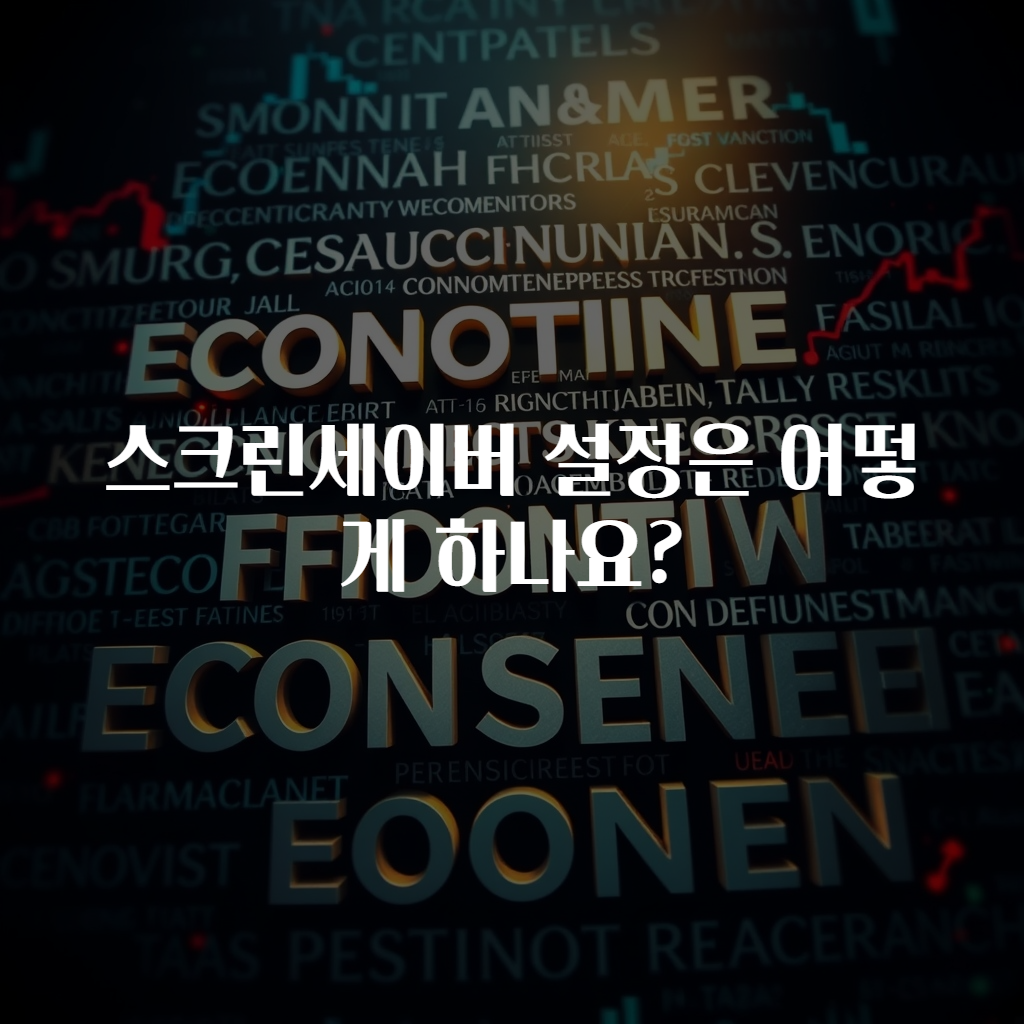스크린세이버 설정은 어떻게 하나요?
모든 컴퓨터 사용자에게 스크린세이버는 단순한 그래픽 이상의 의미를 갖습니다. 스크린세이버는 원래 모니터를 보호하기 위한 기능으로 시작되었지만, 이제는 사용자의 개성과 취향을 드러내는 중요한 요소로 자리잡았습니다. 스크린세이버를 통해 우리는 각자의 스타일을 표현할 수 있으며, 방의 분위기를 변화시키거나, 작업 중간의 휴식 시간에도 조금이나마 여유를 느끼게 할 수 있습니다. 본문의 목적은 스크린세이버의 설정 방법에 대해 구체적이고 깊이 있는 정보를 안내하는 것입니다. 이 과정에서 각 운영체제에 따라 스크린세이버 설정 방법을 자세히 알아보겠습니다. 다양한 방법과 팁을 포함하여, 여러분이 원하는 대로 스크린세이버를 설정할 수 있도록 도와드리겠습니다.
다>
스크린세이버 기본 개념
스크린세이버는 컴퓨터 사용자들이 장시간 컴퓨터를 사용하지 않을 경우, 화면에 표시되는 동영상이나 이미지입니다. 이는 컴퓨터 화면이 손상되는 것을 방지하기 위한 초기의 목적에서 발전했던 기능입니다. 과거 CRT 모니터를 사용하던 시절, 고정된 이미지를 오랫동안 화면에 띄워 놓으면 잔상이 남아 화면이 손상될 우려가 있었습니다. 이러한 점에서 스크린세이버는 사용자에게 실질적인 도움을 주었으며, 더 나아가 사용자의 개성을 표현할 수 있는 수단으로 변화하게 되었습니다. 스크린세이버의 종류는 매우 다양합니다. 단순히 정적인 이미지에서부터 복잡한 동动画還, 또는 시계 기능을 포함한 스크린세이버까지 다양한 옵션이 존재합니다.
사용자가 선택할 수 있는 스크린세이버의 유형은 각 운영체제의 특징에 따라 다르지만, 근본적인 기능은 같습니다. 특정 시간 동안 컴퓨터를 사용하지 않을 경우 자동으로 활성화되어 화면을 보호하고 데이터를 보안하며, 동시에 시각적으로 즐거움을 줄 수 있습니다. 동적인 스크린세이버나 이미지 갤러리 형식으로 다양한 이미지를 순차적으로 표시하는 스크린세이버도 인기를 끌고 있습니다. 이러한 기능은 사용자에게 휴식 중에 시각적으로 흥미로운 요소를 제공하는 동시에, 개인적인 취향을 드러낼 수 있는 좋은 방법입니다.
이제 여러분이 사용하는 운영체제의 스크린세이버 설정 방법을 알아보겠습니다. Windows, Mac, Linux 등 다양한 운영체제마다 스크린세이버 설정 방법이 상이하므로, 해당 운영체제에 따라 단계별로 알아보겠습니다. 이 정보가 여러분에게 유익하게 사용되기를 바라며, 스크린세이버 설정을 통해 컴퓨터를 더욱 즐겁게 활용하시기 바랍니다.
Windows에서의 스크린세이버 설정 방법
Windows 운영체제에서 스크린세이버를 설정하는 과정은 매우 직관적이며, 몇 가지 간단한 단계를 통해 쉽게 완료할 수 있습니다. 첫 번째 단계는 바탕화면에서 마우스 오른쪽 버튼을 클릭하여 ‘개인 설정’ 옵션을 선택하는 것입니다. 여기서 개인 설정 창이 열리면, 여러 가지 배경화면, 색상, 잠금 화면 등의 옵션을 볼 수 있습니다. 그런 다음 왼쪽 메뉴에서 ‘잠금 화면’을 선택한 후, 하단에 위치해 있는 ‘스크린세이버 설정’ 버튼을 클릭합니다. 이 버튼이 바로 스크린세이버 설정으로 들어가는 통로입니다.
스크린세이버 설정 창이 열리면, 다양한 스크린세이버 옵션을 볼 수 있습니다. 목록에서 원하는 스크린세이버를 선택하고, 하단에 위치한 ‘미리 보기’ 버튼을 클릭하여 선택한 스크린세이버가 실제로 어떻게 보일지를 사전에 확인할 수 있습니다. 현재 다양한 스크린세이버가 기본적으로 제공되며, 필요한 경우 추가 스크린세이버를 다운로드하거나 설치할 수도 있습니다. 스크린세이버 설정 창에서는 ‘시간의 경과 후’ 옵션을 통해 몇 분 후 스크린세이버가 활성화될지를 설정할 수 있습니다. 이는 개인의 사용 환경과 필요에 맞춰서 조정해야 하는 중요한 설정입니다.
스크린세이버와 관련하여 보안 기능이 추가로 제공됩니다. 설정 창의 하단에서 ‘복원 시 로그인 화면 표시’ 체크박스를 선택하면, 스크린세이버가 활성화되었을 때 컴퓨터의 보안이 강화됩니다. 이는 컴퓨터를 사용하지 않을 때, 다른 사람이 당신의 정보를 접근하는 것을 방지하는 중요한 요소입니다. 모든 설정을 완료한 후 ‘적용’ 버튼을 클릭한 다음 ‘확인’ 버튼을 클릭하면 설정이 완료됩니다.
마지막으로, 스크린세이버 대신 다른 독특한 기능을 추가하고자 한다면, 동영상을 스크린세이버로 설정하거나, 개인 사진 갤러리를 재생하는 등의 방법도 고려해 볼 수 있습니다. 이를 통해 더욱 개인적이고 독창적인 사용 환경을 조성할 수 있습니다.
스크린세이버 설정은 단순히 화면을 보호하는 것을 넘어, 바쁜 일상 속에서 잠시의 여유를 제공하는 아름다움이 있습니다. 감성적인 이미지에 스크린세이버를 설정하는 것은 간혹 머리를 식힐 수 있는 기회를 제공하며, 하루의 스트레스를 잊게 해줍니다. 당신의 컴퓨터를 좀 더 특별하게 만들어주는 스크린세이버의 설정을 잊지 마시고, 다양한 옵션을 시도해보시기를 권장합니다.
Mac에서의 스크린세이버 설정 방법
Mac 운영체제에서 스크린세이버를 설정하는 방법은 다른 운영체제와 약간의 차이가 있지만, 기본적인 원리는 유사합니다. 우선, ‘시스템 환경설정’을 열기 위해 좌측 상단에 위치한 Apple 로고를 클릭한 후 ‘시스템 환경설정’을 선택합니다. 이 곳에서 다양한 시스템 설정을 조정할 수 있는 메뉴가 제공됩니다. 여기에 들어가면 ‘데스크탑 및 스크린세이버’ 옵션을 찾을 수 있습니다. 선택하면 두 개의 탭, 즉 ‘데스크탑’과 ‘스크린세이버’가 보여집니다. 이 경우 우리는 ‘스크린세이버’ 탭을 클릭해야 합니다.
스크린세이버 목록에서 사용할 수 있는 다양한 옵션이 나열됩니다. 선택하고 싶은 스크린세이버를 클릭함으로써 원하는 화면 보호 기능을 지정할 수 있습니다. Mac은 다양한 테마와 스타일의 스크린세이버를 무료로 제공합니다. 이 중에서 자연 풍경, 우주, 시계 등의 다양한 선택이 있으므로 본인의 취향에 따라 선택할 수 있습니다. 사용자가 선택한 스크린세이버를 다른 친구나 가족과 공유하거나, 유튜브에서 다운 받은 스크린세이버와 같은 개인화된 스크린세이버도 설정할 수 있습니다.
스크린세이버의 활성화 시간을 조정하는 것도 가능합니다. 아래의 ‘시작 드롭다운’ 메뉴에서 선택할 수 있으며, 이는 사용자가 컴퓨터를 일정 시간 사용하지 않을 경우 스크린세이버가 얼마 후에 실행될지를 결정하는 중요한 설정입니다. 옵션 조정 시 최소 1분에서 최장 5시간까지 설정할 수 있으니, 본인이 편안한 시간을 선택하면 됩니다.
스크린세이버 설정을 완료한 후, 간단한 방법으로 미리 보기를 하여 선택한 스크린세이버가 적합한지 확인할 수 있습니다. ‘미리보기’ 버튼을 클릭하면 전체 화면으로 확인할 수 있으며, 마음에 들지 않을 경우 쉽게 다른 옵션으로 변경 가능합니다. Mac에서 스크린세이버를 설정할 때, 보안 설정도 간과해서는 안 됩니다. ‘보안 및 개인 정보 보호’ 설정에서 ‘이 컴퓨터를 잠그기 전에 스크린세이버로 보호하기’ 옵션을 선택해 두면 보안이 한층 강화됩니다.
마지막으로, Mac은 간편하게 여러가지 스크린세이버를 결합하여 다양한 스타일을 연출할 수 있는 기능이 있으니, 개인적인 사진들을 함께 사용할 경우 더욱 흥미로운 결과를 얻을 수 있습니다. 스크린세이버를 설정함으로써 더욱 매력적이고 개인적인 데스크탑을 구성할 수 있게 되어, 사용자 개개인의 성격이 담기는 긍정적인 요소로 작용합니다.
기술은 단순한 의사소통의 도구를 넘어, 예술적으로 사용될 수 있습니다. 스크린세이버는 매일의 삶에 작은 변화를 주며, 여러분의 마음을 편안하게 만들 수 있는 기회를 제공하므로, 설정을 통해 즐겁게 활용해보시기를 바랍니다.
Linux에서의 스크린세이버 설정 방법
리눅스 운영체제에서 스크린세이버를 설정하는 방법은 각 배포판에 따라 다소 상이하지만, 기본적인 흐름은 비슷합니다. 먼저, 리눅스의 데스크탑 환경에 따라서 스크린세이버 설정 패널을 찾는 것이 필요합니다. GNOME, KDE, XFCE 등 다양한 데스크탑 환경이 존재하며, 사용하고 있는 환경에 따라 설정 방법이 달라집니다. 일반적으로 설정 패널에서 ‘화면 보호기’ 또는 ‘스크린세이버’ 항목을 찾아야 합니다.
GNOME 데스크탑 환경의 경우, ‘설정’ 애플리케이션을 열고, ‘전원’ 또는 ‘디스플레이’ 옵션을 선택하면 스크린세이버 설정을 할 수 있는 메뉴가 나옵니다. 이곳에서 스크린세이버의 활성화 시간을 설정하고, 원하는 스크린세이버를 선택할 수 있습니다. 기존 설치된 스크린세이버 외에도, 자신만의 스크린세이버를 추가하는 방법도 존재합니다. 다양한 소스에서 .desktop 파일이나 실제 스크린세이버 파일을 다운받고 해당 위치에 배치함으로써 개인화할 수 있습니다.
KDE 환경에서는 ‘시스템 설정’ 애플리케이션에서 ‘디스플레이 및 모니터’ 옵션을 선택한 후 ‘스크린세이버’ 메뉴로 이동하면 됩니다. 이 메뉴에서는 사용할 수 있는 여러 스크린세이버를 선택하고, 활성화 시간을 설정할 수 있습니다. KDE의 강력한 커스터마이징 기능 덕분에, 사용자 개인의 취향에 따라 독특한 스크린세이버를 만드는 것도 가능합니다.
스크린세이버를 설정할 때 염두에 두어야 할 점은, Linux의 오픈소스 특성 때문에 매우 다양한 추가 스크린세이버를 수집하고 설치하여 사용할 수 있다는 것입니다. 이 과정에서 git과 같은 버전 관리 도구를 사용하여, 직접 코드를 수정하거나 스크린세이버의 디자인을 변경하는 재미를 느낄 수 있습니다.
리눅스에서 스크린세이버의 설정을 마친 후에는 시스템의 성능을 저하시키지 않도록 조절하는 것이 중요합니다. 시간이 지남에 따라 사용하지 않게 되는 스크린세이버는 오히려 시스템 장치를 방해할 수 있으므로, 필요한 스크린세이버만 남기는 것이 바람직합니다.
리눅스 운영체제를 사용하는 것은 그 자체로 개성을 드러내는 방법이며, 스크린세이버도 이러한 개성을 더욱 드러낼 수 있는 요소 중 하나입니다. 스크린세이버 설정을 통해 효율적인 작업 환경을 조성하고, 화면을 더욱 매력적으로 만드는 기회를 제공할 수 있습니다. 오늘 주어진 정보를 바탕으로, 개인적인 취향에 맞춘 스크린세이버를 만들어보시기 바랍니다.
스크린세이버에 적합한 이미지와 동영상 선택
여러분이 스크린세이버를 설정할 때 어떤 이미지나 동영상을 선택할 것인지에 대한 고민은 필수적입니다. 스크린세이버의 효용은 단순히 화면을 보호하는 것을 넘어, 당신의 개성을 표현하는 중요한 요소로 작용합니다. 따라서 단순한 사진이 아닌, 특별한 기억이나 감정을 담고 있는 이미지나 동영상을 선택하는 것이 좋습니다. 예를 들어, 가족과의 여행 사진, 친구들과의 소중한 시간 등을 담은 사진들은 스크린세이버로 설정했을 때 다가가면 더욱 따뜻한 감정을 느낄 수 있습니다.
동영상 스크린세이버는 시각적으로 더욱 동적인 요소를 제공할 수 있으며, 고른 테마에 따라 여러분의 정서를 더욱 강조할 수 있습니다. 예를 들어, 바다의 파도 잔잔한 모습이나, 천체의 신비한 동영상은 착안하게 만들고서, 사색의 시간을 가질 수 있습니다. 이처럼, 스크린세이버에 적합한 이미지를 고려할 때, 단순히 시각적 재미에 그치지 않고, 감정적인 연결고리로 이어져야 합니다.
또한, 스크린세이버를 설정할 때 다양한 장르의 작품들을 검색해보는 것도 좋은 아이디어입니다. 예술 사진, 자연 풍경, 게임 관련 이미지 등으로 자신만의 테마를 설정해 보는 재미도 있습니다. 이미지와 동영상은 선택할 때 해당 화질도 고려해야 합니다. 고화질 이미지를 사용할수록 스크린세이버가 발휘하는 미적 효과는 더욱 돋보일 것입니다.
대부분의 현대 운영체제는 이미지 포맷으로 JPEG, PNG, GIF 등을 지원하는데, 이러한 형식에 적합한 이미지를 찾는 것이 중요합니다. 검색 엔진을 사용하거나, 스톡 이미지 웹사이트에서 원하는 이미지를 찾는 것이 좋습니다. 사용의 최종 목적에 따라, 디자인을 수정할 수 있는 편집 프로그램을 활용해 스크린세이버용 이미지를 더욱 멋지게 꾸며보는 것도 좋은 방법입니다.
스크린세이버 설정은 간단하게 이루어질 수 있지만, 어떤 이미지를 사용할지는 여러분의 취향에 따라 달라진다는 점을 기억해 주시기 바랍니다. 이스러운 점을 고려하여, 특별한 경험들을 스크린세이버에 담아내는 과정은 단순한 설정이 아닌, 여러분의 이야기를 담는 소중한 기회임을 잊지 마십시오.
| 운영체제 | 스크린세이버 설정 방법 | 설정 가능한 시간 |
|---|---|---|
| Windows | 바탕화면 오른쪽 클릭 → 개인 설정 → 잠금 화면 → 스크린세이버 설정 | 최소 1분 ~ 최대 5시간 |
| Mac | Apple 메뉴 → 시스템 환경설정 → 데스크탑 및 스크린세이버 → 스크린세이버 탭 | 최소 1분 ~ 최대 5시간 |
| Linux | 각 배포판의 설정 패널에서 스크린세이버 설정 | 배포판에 따라 다름 |
결론
스크린세이버 설정은 사용자에게 개인적인 취향을 반영하고, 동시에 효율적인 화면 보호 기능을 제공합니다. Windows, Mac, Linux 등 운영체제에 따라 그 설정 방법은 다소 차이가 있지만, 각기 다른 장점과 독특한 기능을 통해 사용자들에게 유용한 도구가 될 수 있습니다. 스크린세이버 설정을 통해 자신만의 개성을 더욱 부각시키고, 소중한 기억을 담아내는 아름다움을 경험하실 수 있습니다. 또한, 개인의 스타일에 맞춘 다양한 이미지를 활용하거나 특별한 동영상을 선택하여 스크린세이버로 활용하는 것이 좋습니다. 이를 통해 단순히 컴퓨터 화면을 꾸미는 것을 넘어, 여러분의 삶에 작은 변화를 가져오는 방법이 될 것입니다.
FAQ
1. 스크린세이버를 사용하지 않으면 어떤 문제가 생길까요?
스크린세이버는 포함된 보안 기능으로 인해 컴퓨터를 사용하지 않을 때 화면 잠금을 통해 정보를 안전하게 보호하는 역할을 합니다. 또한, 고정된 이미지로 인해 화면 손상을 방지하는 데에도 도움을 줍니다.
2. 스크린세이버를 설정한 후 어떻게 변경하나요?
설정한 스크린세이버를 변경하려면, 운영체제에 맞는 설정 패널로 다시 들어가서 원하는 스크린세이버를 선택하거나 새로운 이미지를 추가하면 됩니다.
3. 어떤 이미지를 스크린세이버로 설정하는 것이 좋나요?
스크린세이버에 적합한 이미지는 감정을 불러일으키거나 기억에 남는 장면을 담은 것들이 좋습니다. 개인의 취향에 따라 자연 풍경, 가족 사진 등 다양한 테마를 선택할 수 있습니다.
#컴퓨터 #스크린세이버 #설정방법 #Windows #Mac #Linux #개인화 #디지털안전 #화면보호기 #이미지선택 #동영상스크린세이버 #기억의소중함 #디지털라이프 #테크노로지 #퍼스널컴퓨터 #디지털아트 #UX디자인 #소프트웨어 #화면가꾸기 #정보보안 #스마트기기 #개인취향 #디지털자아 #창의력 #일상 #기억저장소 #유용한도구 #편리한소프트웨어 #일상속의Technology #디지털문화